
அடுத்த கட்டுரையில் க்னோம் ஷெல் ஸ்கிரீன் ரெக்கார்டரைப் பார்க்கப் போகிறோம். இது அதிகம் அறியப்படவில்லை, ஆனால் ஒரு உள்ளது உபுண்டுவில் உள்ளமைக்கப்பட்ட திரை கிராப்பர். உங்கள் உபுண்டு டெஸ்க்டாப்பை பதிவு செய்ய விரும்புகிறீர்களா, ஆனால் எந்த டெஸ்க்டாப் நிரலைப் பயன்படுத்த வேண்டும் என்று தெரியவில்லையா? அதிர்ஷ்டவசமாக, குனு / லினக்ஸில் டெஸ்க்டாப்பை எரிக்க நிறைய பயன்பாடுகள் உள்ளன. அவற்றில் நாம் கிரீன் ரெக்கார்டர், சிம்பிள்ஸ்கிரீன் ரெக்கார்டர் அல்லது கசம் ஆகியவை அடங்கும். இந்த வலைப்பதிவில் ஒரு சக ஊழியர் சில காலத்திற்கு முன்பு ஒரு கட்டுரையை எழுதினார், அதில் அவர் வேறு சிலவற்றைக் காட்டினார் எங்கள் டெஸ்க்டாப்பை பதிவு செய்வதற்கான விருப்பங்கள் உபுண்டுவில்.
நீங்கள் ஒரு மேம்பட்ட பயனராக இருந்தால், உபுண்டுவின் உள்ளமைக்கப்பட்ட திரை பதிவு கருவி மிகவும் சோம்பேறியாக இருப்பதைக் காணலாம். ஏற்றுமதி அல்லது குறியீட்டு கட்டுப்பாடு எதுவும் இல்லை, அதில் ஆடியோ பதிவு செய்வதற்கான விருப்பத்தையும் நாங்கள் காண மாட்டோம், மேலும் கருவி ஒரு குறிப்பிட்ட சாளரம், டெஸ்க்டாப் அல்லது மானிட்டரில் அல்லாமல் முழு டெஸ்க்டாப்பையும் பதிவு செய்ய மட்டுமே பயன்படுத்த முடியும்.
இந்த டெஸ்க்டாப் ரெக்கார்டர் இவ்வாறு சேர்க்கப்பட்டுள்ளது க்னோம் ஷெல் டெஸ்க்டாப்பின் ஒரு பகுதி. இது நன்றாக ஒருங்கிணைக்கிறது, ஆனால் அனைவரின் கண்களிலிருந்தும் நன்கு மறைக்கப்பட்டுள்ளது. இதற்கு எந்த துவக்கமும் சேர்க்கப்படவில்லை, உள்ளீடு இல்லை மற்றும் அதை இயக்க அல்லது முடக்க விரைவான பொத்தானும் இல்லை. நாம் விரும்பினால் க்னோம் ஷெல் திரை ரெக்கார்டரைப் பயன்படுத்தவும், நாம் ஒன்றை அழுத்த வேண்டும் முக்கிய சேர்க்கை. இதன் பொருள் இந்த விசைகள் உங்களுக்குத் தெரியாவிட்டால், இந்த விருப்பம் இருப்பதாக உங்களுக்குத் தெரியாது.
முதலில், அது என்பதை தெளிவுபடுத்த வேண்டும் ஒரு திரை ரெக்கார்டர், எளிய மற்றும் எளிமையானது. க்னோம் ஷெல் ஸ்கிரீன் ரெக்கார்டர் அடிப்படை திரை பதிவை வழங்குகிறது. அது எங்களை மட்டுமே அனுமதிக்கும் முழு டெஸ்க்டாப்பையும் எரிக்கவும். அதற்கு மேல் எதுவும் இல்லை. ஒரு சாளரத்தை அல்லது டெஸ்க்டாப்பின் ஒரு குறிப்பிட்ட பகுதியை எங்களால் பதிவு செய்ய முடியாது. இது ஆடியோவைப் பதிவுசெய்யாது மற்றும் பிரேம் வீதம், குறியாக்க வடிவம் அல்லது வேறு எந்த அம்சத்தையும் அமைக்க உங்களை அனுமதிக்காது.
ஆனால் நீங்கள் விரும்பினால் எல்லாம் பகிர அல்லது இணைக்க விரைவான ஸ்கிரீன் ஷாட்டை எடுக்கவும் ஒரு பிழை அறிக்கைக்கு, மற்றொரு பயன்பாட்டை நிறுவ உங்களுக்கு விருப்பமில்லை அல்லது இல்லை பீக். இந்த கருவி உங்கள் ஆர்வங்களுக்கு ஏற்றதாக இருக்கும், ஏனெனில் நீங்கள் ஏற்கனவே அதை கையில் வைத்திருக்கிறீர்கள்.
டெஸ்க்டாப் ஸ்கிரீன் ஷாட் க்னோம் ஷெல்லில் சரியாக வேலை செய்கிறது உபுண்டு, ஃபெடோரா மற்றும் க்னோம் ஷெல் டெஸ்க்டாப் சூழலைப் பயன்படுத்தும் பிற குனு / லினக்ஸ் விநியோகங்களிலிருந்து.
அவை முடிந்ததும், ஸ்கிரீன்காஸ்ட்கள் தானாகவே வீடியோ கோப்புறையில் .WebM வடிவத்துடன் சேமிக்கப்படும். வீடியோ கோப்பு பெயரில் பிடிப்பு செய்யப்பட்ட தேதி மற்றும் நேரம் ஆகியவை அடங்கும். நாங்கள் பல தொடர்ச்சியான பதிவுகளை செய்யப் போகிறோம் என்றால் இது பயனுள்ளதாக இருக்கும்.
உபுண்டுவில் உங்கள் டெஸ்க்டாப்பை க்னோம் ஷெல் ஸ்கிரீன் ரெக்கார்டர் மூலம் பதிவு செய்யுங்கள்
உங்கள் முழு உபுண்டு டெஸ்க்டாப் திரையைப் பதிவுசெய்து அதை வீடியோவாக சேமிக்க, வெறும் பின்வரும் விசை கலவையை அழுத்தவும்:
Ctrl+Alt+Shift+R
பதிவு உடனடியாக தொடங்கும். ஒரு சிறிய வண்ண புள்ளி தோன்றும் என்பதால், ஒரு திரை பதிவு செயலில் இருப்பதை நீங்கள் காண முடியும். பின்வரும் ஸ்கிரீன்ஷாட்டில் காணக்கூடியபடி இது கணினி தட்டு பகுதியில் அமைந்துள்ளது:
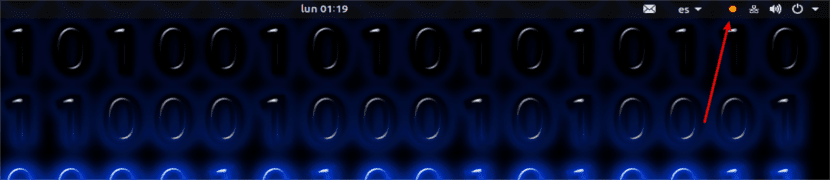
பதிவுசெய்தல் தானாகவே நிறுத்தப்படும் 30 வினாடிகள். ஆனால் அது முடியும் பதிவு செய்வதை நிறுத்துங்கள் எந்த நேரத்திலும், இதற்காக பதிவைத் தொடங்க நாம் பயன்படுத்தும் விசைகளின் கலவையை மட்டுமே அழுத்த வேண்டும்:
Ctrl+Alt+Shift+R
பதிவை நிறுத்திய பிறகு, இது வீடியோ கோப்புறையில் தானாகவே சேமிக்கப்படும், உங்கள் தனிப்பட்ட கோப்புறையில்.
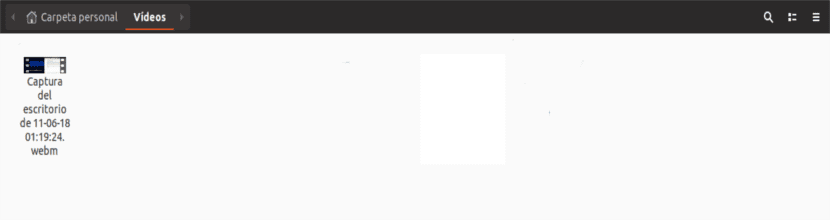
உங்கள் வீடியோக்களின் நீளத்தை அதிகரிக்கவும்
வெறும் 30 வினாடிகளில், இயல்புநிலை காலம் நீங்கள் தேடுவதற்கு பொருந்தாது. குறிப்பாக நீங்கள் அதிகமாகவோ அல்லது குறைவாகவோ நீண்ட வீடியோவை உருவாக்க திட்டமிட்டால். இதற்கு ஒரு தீர்வு இருக்கிறது. அது சாத்தியமாகும் பதிவுகளின் காலத்தை கைமுறையாக அதிகரிக்கவும். Gsettings இன் பின்வரும் வரிசையைப் பயன்படுத்தி அதை நாங்கள் மாற்ற வேண்டும். இதைப் பயன்படுத்த, நாங்கள் ஒரு முனையத்தை (Ctrl + Alt + T) திறந்து தட்டச்சு செய்கிறோம்:
gsettings set org.gnome.settings-daemon.plugins.media-keys max-screencast-length 60
நீங்கள் முடியும் '60' மதிப்பை மாற்றவும் உங்களுக்கு தேவையான நீளத்துடன். முந்தைய கட்டளை மூலம் பதிவு செய்யப்பட்ட வீடியோவின் நேரத்தை ஒரு நிமிடத்தில் நிறுவுவோம். மதிப்பு நொடிகளில் அமைக்கப்படுகிறது. நாம் கட்டமைக்கக்கூடியது இதுதான்.
ஃபெடோராவிலிருந்து வந்த இந்த நபர்கள் இது ஒரு பயனுள்ள கருவி என்று ஏன் அறிவார்கள், பதிவு செய்யும் நேரத்தை மாற்றுவதற்கான அணுகலை உள்ளமைவு சாளரத்தில் அவர்கள் உங்களுக்கு ஒதுக்கவில்லை. இந்த உள்ளமைவை மாற்றுவதற்கும், கோப்பைத் திறக்காத பிழையை சரிசெய்வதற்கும் அவர்களின் மூளை வலித்தது போல் இது விரும்பத்தக்கது, இது ஒரு பிழையானது, அவர்களால் கூட சரிசெய்ய முடியவில்லை